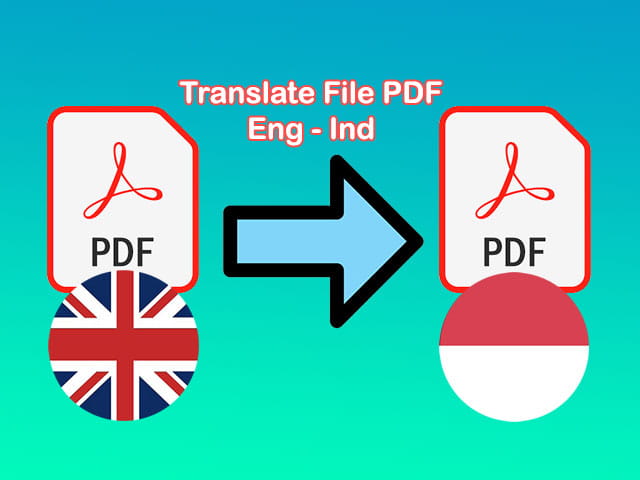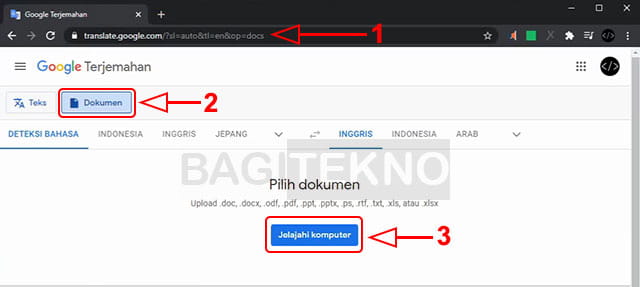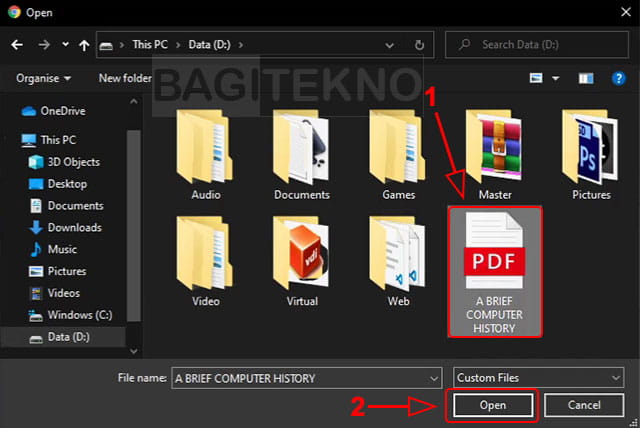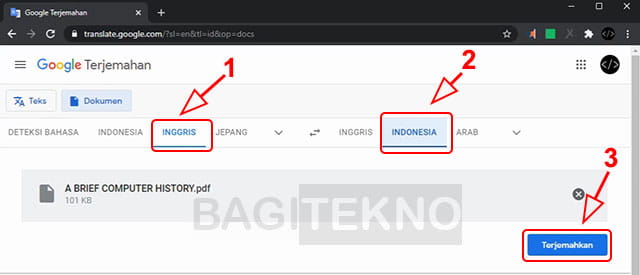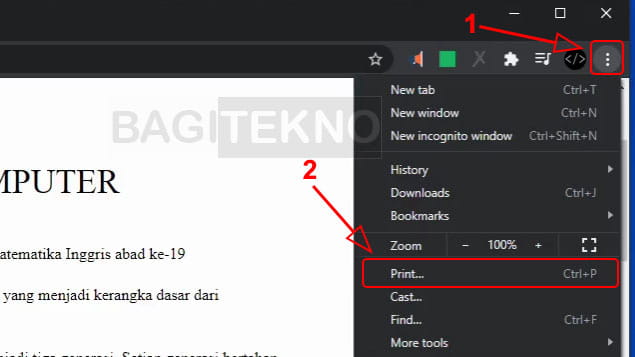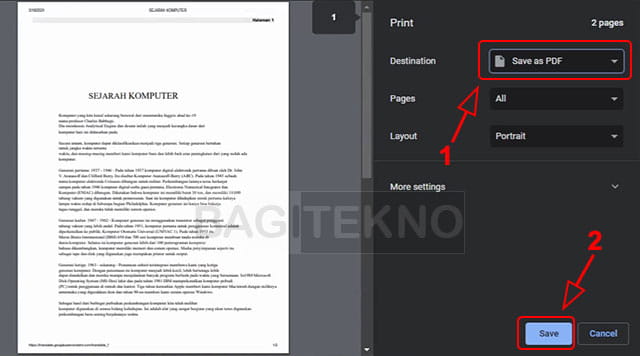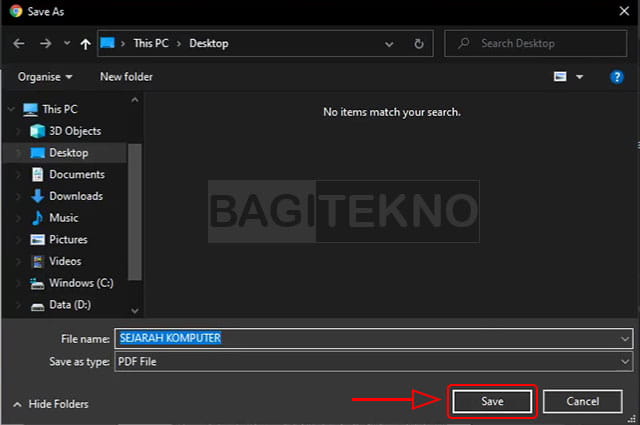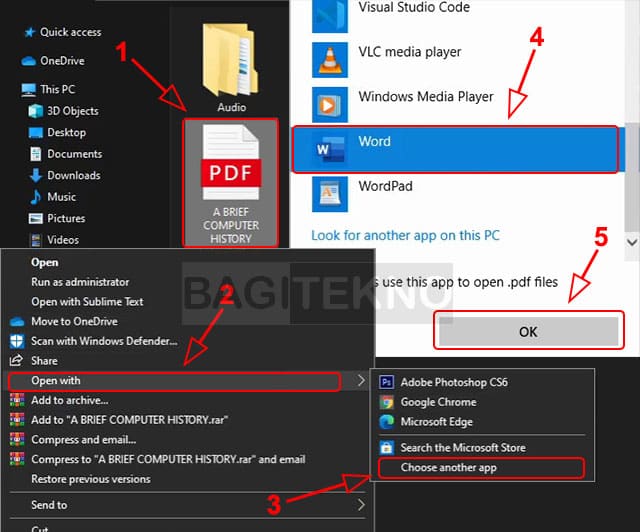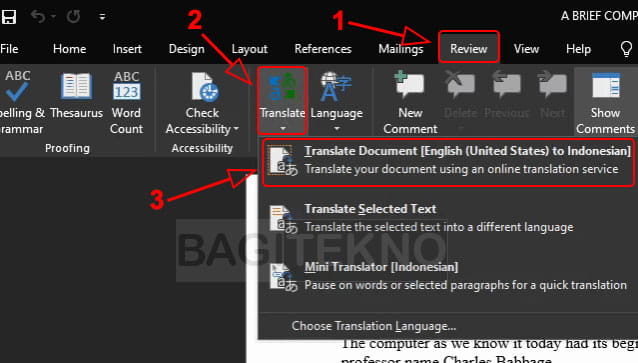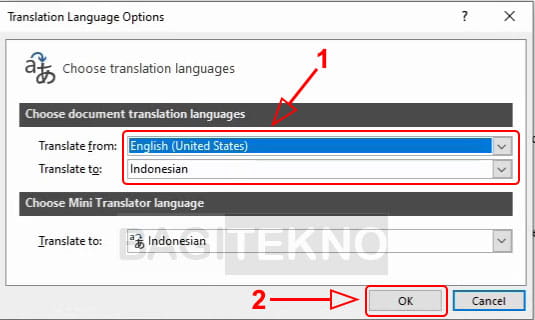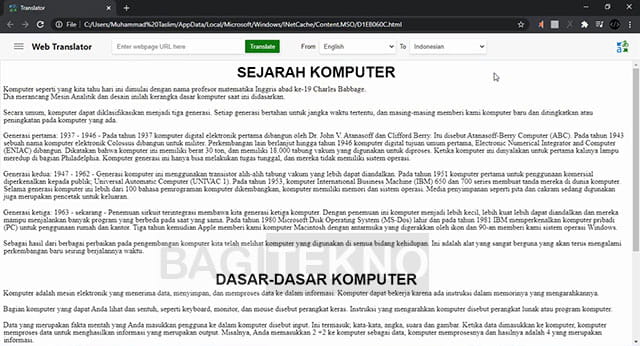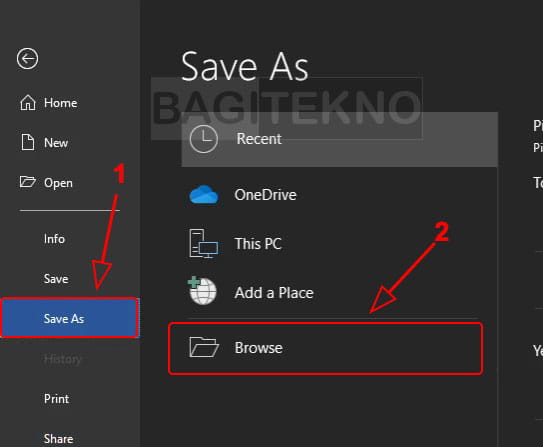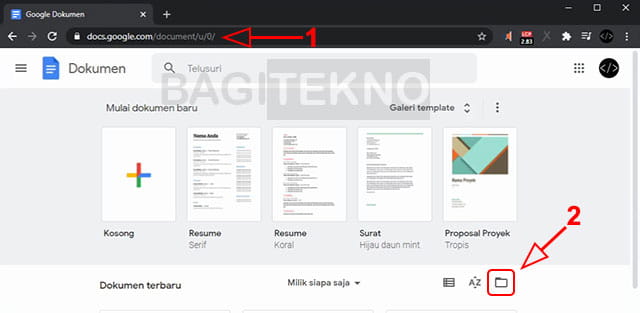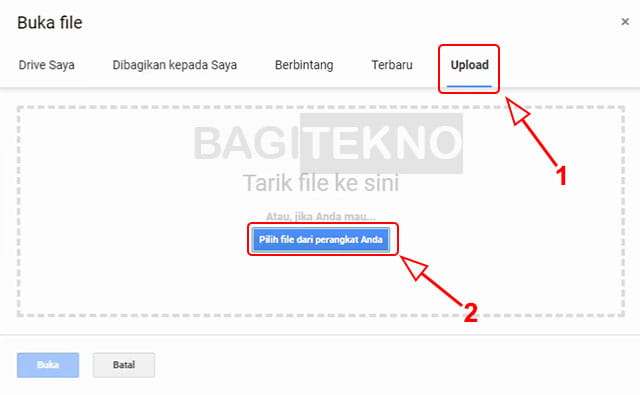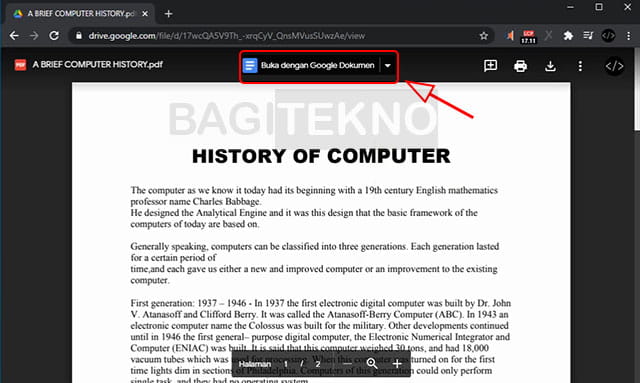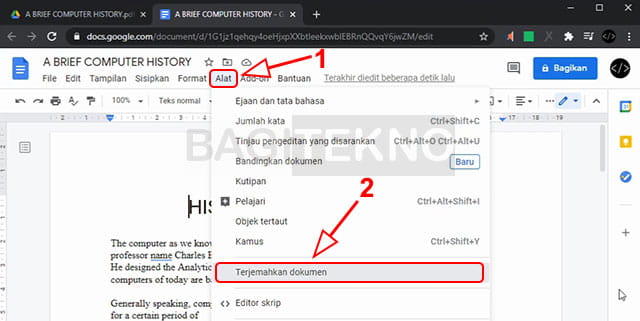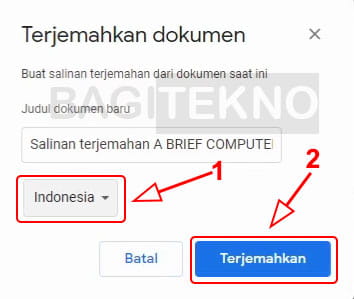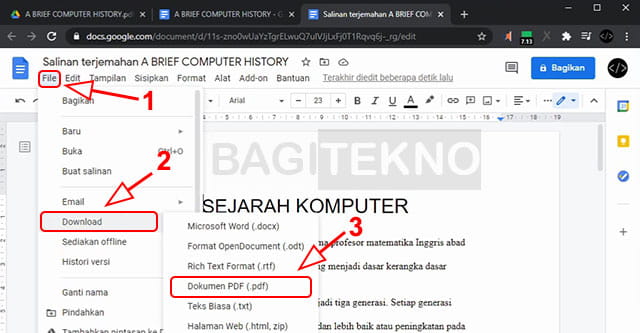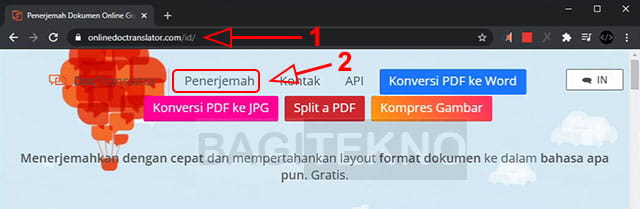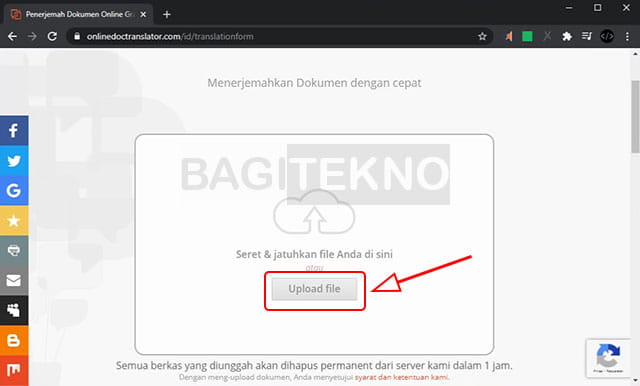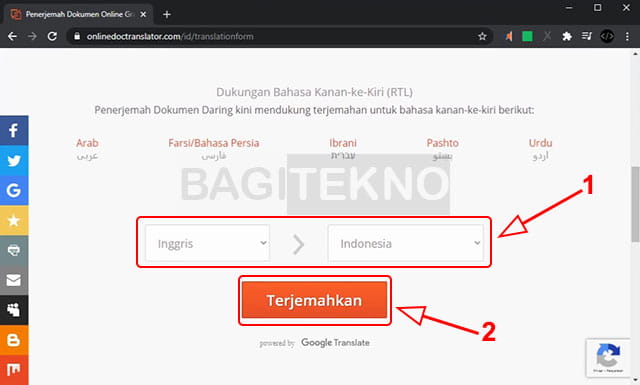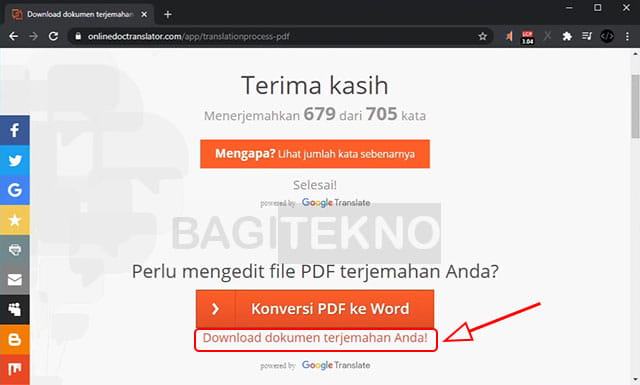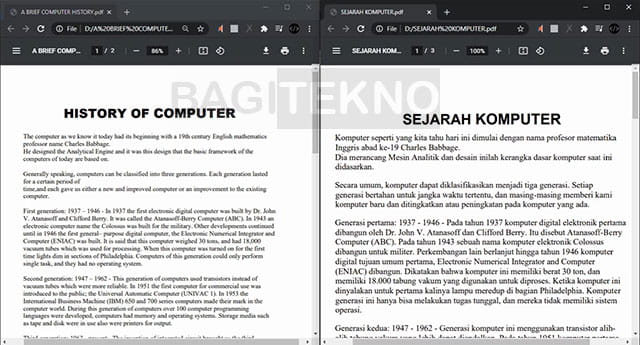Menerjemahkan dokumen tentu sering dilakukan, terutama jika anda menemukan file PDF yang berbahasa Inggris, Arab, China, atau bahasa asing lainnya. Jika anda tidak memahami bahasa dalam file PDF tersebut, maka tentu anda harus menerjemahkannya terlebih dahulu. Jika anda ingin translate file dokumen PDF yang berbahasa Inggris ke bahasa Indonesia, maka hal ini sangat mudah.
Sama seperti saat anda hendak translate file dokumen Word, menerjemahkan file PDF juga bisa dilakukan dengan berbagai cara. Jadi, saat anda harus mempelajari isi sebuah file PDF tetapi tidak mengerti karena kendala bahasa, maka silahkan translate dokumen tersebut terlebih dahulu.
Terutama jika anda sedang melakukan penelitian atau menulis karya ilmiah yang pasti membutuhkan banyak referensi. Sumber referensi yang biasanya paling banyak ditemukan adalah dalam bentuk file PDF. File PDF tersebut bisa berupa jurnal ataupun buku yang sudah dikemas dalam bentuk file. Tidak jarang file PDF tersebut berbahasa Inggris atau bahasa asing lainnya. Agar bisa lebih mudah memahami isinya, maka anda bisa translate file PDF tersebut terlebih dahulu ke bahasa Indonesia.
Cara Translate File PDF Bahasa Inggris ke Indonesia
Seperti yang dikatakan sebelumnya bahwa anda bisa menerjemahkan sebuah file PDF agar bisa lebih mudah memahami isinya. Anda tidak hanya bisa menerjemahkan beberapa kalimat atau paragraf dari file PDF tersebut, tapi bisa keseluruhan dokumen.
Untuk melakukan proses translate dokumen PDF, ada beberapa cara yang bisa anda lakukan. Tapi, semua cara berikut membutuhkan koneksi internet, jadi pastikan Laptop atau PC Desktop yang digunakan sudah tersambung ke jaringan internet.
1. Mengubah PDF Bahasa Inggris ke Indonesia dengan Google Translate
Cara pertama yang bisa anda lakukan jika ingin menerjemahkan dokumen PDF yang berbahasa Inggris ke bahasa Indonesia adalah dengan menggunakan Google Translate. Mungkin anda sudah sering menggunakan Google Translate, tapi hanya untuk menerjemahkan beberapa kata saja.
Anda juga bisa menggunakan Google Translate untuk mengubah seluruh isi file PDF dari bahasa Inggris ke bahasa Indonesia. Cara melakukannya juga sangat mudah, silahkan anda ikuti langkah-langkah berikut.
Langkah pertama adalah silahkan anda buka browser di Laptop / Komputer yang digunakan, kemudian buka situs Google Translate.
Jika halaman web Google Translate sudah terbuka, maka silahkan klik Dokumen agar bisa menerjemahkan file PDF. Kemudian, klik Jelajahi komputer untuk menambahkan file PDF yang ingin diterjemahkan.
Setelah itu, pada jendela Open yang muncul, silahkan cari dan pilih file PDF yang ingin diterjemahkan ke bahasa Indonesia. Jika anda sudah memilihnya, silahkan klik Open untuk menambahkan file tersebut.
Selanjutnya, silahkan klik Inggris pada pilihan bahasa yang ada di sebelah kiri, dan pilih Indonesia pada pilihan di sebelah kanan. Jika anda sudah memilihnya, silahkan klik Terjemahkan untuk langsung men-translate file PDF tersebut.
Sekarang anda cukup menunggu hingga dokumen PDF tersebut selesai diterjemahkan. Kalau sudah selesai, maka hasil terjemahan akan terbuka di browser tersebut.
Anda hanya perlu menyimpan hasil terjemahan tersebut ke PDF, yaitu dengan mengubah halaman web menjadi PDF. Caranya adalah, klik pada menu Chrome (icon titik tiga) yang terdapat di pojok kanan atas, kemudian klik Print. Atau, anda juga bisa menggunakan shortcut dengan menekan kombinasi tombol Ctrl + P di Keyboard.
Setelah halaman Print terbuka, silahkan ubah bagian Destination menjadi Save as PDF. Kalau sudah, silahkan klik Save.
Pada jendela Save As yang muncul, silahkan pilih lokasi penyimpanan file PDF hasil terjemahan, kemudian klik Save. Setelah itu, hasil terjemahan tersebut akan tersimpan kembali dalam bentuk PDF.
Dengan demikian, anda sudah berhasil translate file dokumen PDF berbahasa Inggris ke bahasa Indonesia menggunakan Google Translate. Artinya, anda sudah bisa menggunakan file terjemahan tersebut untuk lebih memahami isi referensi anda.
2. Mengubah PDF Bahasa Inggris ke Indonesia dengan Microsoft Word
Cara kedua yang bisa anda lakukan jika ingin menerjemahkan file PDF yang berbahasa Inggris ke bahasa Indonesia adalah menggunakan Microsoft Word. Microsoft Word merupakan perangkat lunak pengelolah dokumen yang pasti terinstall pada sebagian besar Komputer Windows.
Software ini tidak hanya bisa digunakan untuk mengetik dokumen, tapi anda juga bisa memanfaatkannya jika ingin men-translate PDF. Jika anda ingin melakukan cara ini, maka silahkan ikuti langkah-langkah berikut.
Sebelum bisa menerjemahkan file PDF, terlebih dahulu anda harus membuka file PDF tersebut di Microsoft Word. Anda bisa melakukan cara sebagaimana saat ingin mengubah file PDF ke Word.
Silahkan klik kanan pada file PDF anda, kemudian arahkan kursor ke opsi Open With. Jika Microsoft Word tidak muncul pada daftar software, silahkan klik Choose another app. Kemudian, pada daftar software lainnya yang muncul, silahkan klik Word, lalu klik Ok. Jika muncul jendela peringatan, silahkan klik Ok.
Setelah file PDF tersebut terbuka di Microsoft Word, silahkan klik menu Review. Kemudian, pada daftar pintasan yang muncul silahkan klik Translate, lalu klik Translate Document.
Jika muncul jendela Translation Language Options, silahkan ubah bagian Translate from menjadi English, dan ubah juga Translate to menjadi Indonesia. Jika sudah anda ubah, silahkan klik Ok untuk melanjutkan.
Pada jendela Translate Whole Document, silahkan klik Yes untuk melanjutkan proses translate menggunakan koneksi internet.
Setelah itu anda cukup menuggu hingga file PDF tersebut selesai diterjemahkan. Jika sudah selesai, maka hasil translate akan ditampilkan pada browser.
Silahkan, anda Copy semua teks hasil terjemahan tersebut dan paste di dokumen baru Microsoft Word. Kemudian, simpan kembali dokumen Word tersebut ke PDF menggunakan cara yang biasa dilakukan untuk mengubah Word ke PDF.
Silahkan klik menu File, kemudian pada daftar opsi yang muncul silahkan klik Save As. Setelah itu, klik Browse agar anda bisa menentukan lokasi penyimpanan file tersebut.
Selanjutnya, pada jendela Save As yang muncul, silahkan pilih lokasi dimana file tersebut akan disimpan. Kemudian, ubah bagian Save as type menjadi PDF. Anda juga bisa mengubah nama file tersebut pada bagian File name. Jika sudah, maka silahkan klik Save untuk menyimpan hasil terjemahan tersebut dalam bentuk PDF.
Dengan demikian, anda sudah berhasil menerjemahkan file dokumen PDF menggunakan Microsoft Word.
3. Mengubah PDF Bahasa Inggris ke Indonesia dengan Google Docs
Cara selanjutnya yang bisa anda lakukan jika ingin translate file PDF yang berbahasa Inggris ke bahasa Indonesia adalah dengan menggunakan Google Docs. Google Docs merupakan program pengelolah dokumen yang fungsinya sama seperti Microsoft Word.
Namun, anda hanya bisa menggunakan Google Docs secara online alias membutuhkan koneksi internet. Karena alasan inilah sehingga sedikit orang yang menggunakan Google Docs untuk mengetik dokumen.
Selain digunakan untuk mengetik dokumen, anda juga bisa menggunakan Google Docs untuk men-translate dokumen, termasuk file PDF. Jika anda ingin melakukan cara ini, maka silahkan ikuti langkah-langkah berikut.
Langkah pertama adalah silahkan buka browser di Laptop / Komputer anda kemudian buka situs Google Docs.
Setelah halaman web Google Docs terbuka, silahkan klik icon folder untuk memilih file yang akan diterjemahkan.
Kemudian, pada pop-up yang muncul silahkan klik tab Upload agar bisa mengupload file PDF anda. Lalu, klik Pilih file dari perangkat anda untuk memilih file PDF dari Laptop / Komputer anda.
Pada jendela Open yang muncul, silahkan anda cari dan pilih file PDF yang akan diterjemahkan. Jika anda sudah memilihnya, maka silahkan klik Open.
File PDF anda akan terbuka di Google Drive, silahkan klik Buka dengan Google Dokumen untuk membukanya lagi di Google Docs.
Setelah file PDF tersebut terbuka di Google Docs, silahkan klik Alat, kemudian klik Terjemahkan dokumen.
Selanjutnya, pada pop-up terjemahkan dokumen yang muncul, silahkan ubah bahasa menjadi Indonesia. Setelah memilih bahasa, silahkan klik Terjemahkan untuk memulai proses translate.
Setelah itu, anda hanya perlu menunggu hingga proses translate selesai. Jika sudah selesai, maka hasil terjemahan akan terbuka di tab Google Docs yang baru.
Sekarang anda cukup menyimpan hasil terjemahan tersebut dalam bentuk file PDF. Silahkan klik menu File, kemudian arahkan kursor ke Download, lalu klik Dokumen PDF (.pdf). Setelah itu, hasil terjemahan anda akan terdownload dalam bentuk file PDF.
Dengan demikian anda sudah berhasil translate file dokumen PDF menggunakan Google Docs. Jadi, anda sudah bisa memahami isi file PDF tersebut karena sudah mengerti bahasanya.
4. Mengubah PDF Bahasa Inggris ke Indonesia dengan DocTranslator
Cara lainnya yang bisa anda lakukan jika ingin menerjemahkan file PDF adalah dengan menggunakan OnlineDocTranslator. DocTranslator merupakan sebuah website yang menyediakan beberapa fitur untuk mengelolah PDF, salah satunya menerjemahkan file PDF.
Cara menggunakan situs ini untuk men-translate file PDF juga cukup mudah, silahkan anda ikuti langkah-langkah berikut.
Langkah pertama adalah silahkan buka browser di Laptop / Komputer anda, kemudian buka situs web DocTranslator.
Setelah situs website tersebut terbuka, silahkan anda klik menu Penerjemah agar bisa menerjemahkan file PDF.
Selanjutnya, silahkan anda klik Upload file dan pilih file PDF yang akan diterjemahkan untuk menguploadnya.
Setelah file PDF terupload, silahkan ubah bahasa menjadi English > Indonesia. Jika sudah sesuai, maka langsung saja klik Terjemahkan untuk memulai proses translate file PDF tersebut.
Sekarang anda cukup menunggu hingga proses translate file PDF tersebut selesai. Jika sudah selesai, maka silahkan klik Download dokumen terjemahan anda! untuk mengunduh PDF hasil translate. Setelah itu, file PDF anda yang sudah diterjemahkan akan terdownload.
Dengan demikian anda sudah berhasil men-translate file dokumen PDF menggunakan cara ini.
Penutup
Itulah beberapa cara yang bisa anda lakukan jika ingin translate file dokumen PDF yang berbahasa Inggris ke bahasa Indonesia. Sebenarnya tidak hanya bahasa Inggris, anda juga bisa menerjemahkan bahasa asing lainnya, seperti bahasa China, Arab, Jepang, Jerman, Prancis, dan lainnya.
Jadi, jika anda memiliki file PDF tetapi tidak mengerti isinya karena faktor bahasa, maka silahkan terjemahkan terlebih dahulu. Dengan demikian, anda akan lebih mudah memahami isi dari file tersebut.